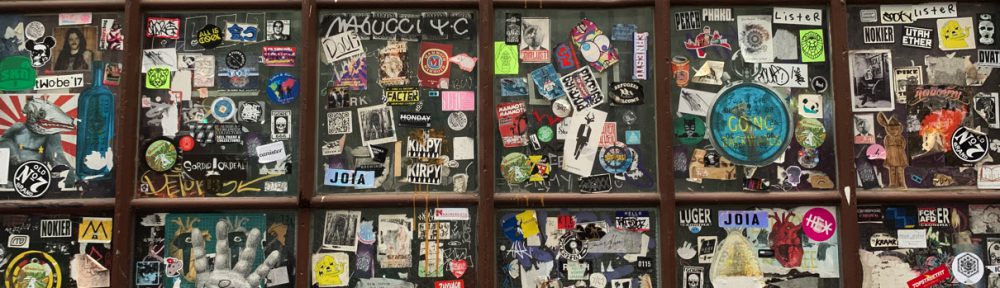Casual TranscriberはCasual Concの作者である大阪大学の今尾先生が作成されたソフトウェアです。学習者の発話を分析したり会話分析をしたりする際には、まず学習者の発話を聞いて書き起こす作業をしなくてはなりません。書き起こしという作業は中々重労働で、研究をする際にかなりの労力を取られます。現在行っている研究でも書き起こし作業が必要でしたが、先日ちょうどよいタイミングでCasual Transcriberの存在を知ることができました。しかも作者自らのデモ付きで。
Casual Transcriberは書き起こしに特化したソフトウェアなので、書き起こしを助けてくれる機能がたくさんついています。僕はすべてを使いこなせているわけではないのですが(むしろ多分ほとんど使いこなせていないです)、以下にCasual Transcriberが書き起こしのためにとても便利な理由を3つ挙げたいと思います。
– すべてが一つのソフトで完結する
これまでパソコンで書き起こしをするときには、メディアプレーヤーで音声ファイルを流し、適度な箇所で止めて、別のテキストエディタを立ち上げて聞き取った内容を書き、またメディアプレーヤーに戻る、という作業を繰り返していました。または、メディアプレーヤーでなくiPodを使用することもありました。このような手法を用いると「聞いて書く」という作業以外にしなければならないことが多く、結果として余計な負担がかかってしまっていました。Casual Transcriberはメディアファイルの再生とテキストの打ち込みがこのソフトで完結しますからこういった心配がありません。
– キーボードだけで必要な動作ができる
また、上記のようなメディアプレーヤの再生停止⇔テキストファイルへの移動はすべてマウスを使っていました。そうすると上述のように、マウスからキーボードへ移動するという余計な動作が入ってしまいます。たかがそれだけのことと思われるかもしれませんが、こういった入力デバイスのスイッチは意外と集中力を散らしてしまい、書き起こしを辟易とさせる一つの原因となってしまいます。Casual Transcriberは再生、停止はもちろん、3秒戻る、5秒戻る、といった動作までキーボードだけで完結します。これがCasual Transcriberを使いやすいツールにしている一番の理由だと思います。
– かゆいところに手が届く設定がたくさんある
例えば、再生時に音声をパソコン上でのボリューム調整以上に大きな音でならすことができます(これは本当に重宝しています)。また、タイムスタンプを書くことも可能ですし、再生速度の調整もできます。こういった要素は書き起こしには不可欠なのでとても助かります。
Casual Transcriberは以下のサイトからダウンロードできます。Macにのみ対応しています。ソフトは無料で配布されています。
https://sites.google.com/site/casualconcj/yutiriti-puroguramu/casualtranscriber
Mac OSX10.9で最初に開こうとすると、セキュリティの関係で開けないことがあります。その際には、
[システム環境設定]→[セキュリティとプライバシー]→[ダウンロードしたアプリケーションの実行許可]を開くと対処することが出来ます。